כיצד לשנות את סיסמת אמזון לאבטחה
זה צעד נבון לעדכן את הסיסמה שלך באמזון באופן קבוע. זה יכול להגן על החשבון שלך מפני גישה לא מורשית. בין אם נתקלת בבעיית אבטחה ובין אם ברצונך להגדיר סיסמה בלתי נשכחת, תוכל לעשות זאת על ידי שינוי הסיסמה לאמזון. בינתיים, זה יכול להגן על המידע האישי והיסטוריית הרכישות שלך. מדריך זה חולק את הדרך הישירה אל שנה את הסיסמה שלך לאמזון. לאחר מכן, תוכל להבטיח שחווית הקנייה שלך תישאר מאובטחת וללא טרחה.

- חלק 1. כיצד לשנות את סיסמת אמזון ב-Windows ו-Mac
- חלק 2. כיצד לשנות את סיסמת אמזון באנדרואיד ו-iOS
- חלק 3. בונוס. שחזור שכחת סיסמת אמזון לאחר שינוי
- חלק 4. שאלות נפוצות של שינוי סיסמת אמזון
חלק 1. כיצד לשנות את סיסמת אמזון ב-Windows ו-Mac
כשאתה משתמש באמזון כדי לקנות הכל ב-Windows או ב-Mac שלך, זו דרך טובה לשנות סיסמה באינטרנט. והפעולה קלה לניווט. לא יודע איך לשנות את הסיסמה שלך לאמזון? אתה יכול לקרוא את השלבים הבאים למטה.
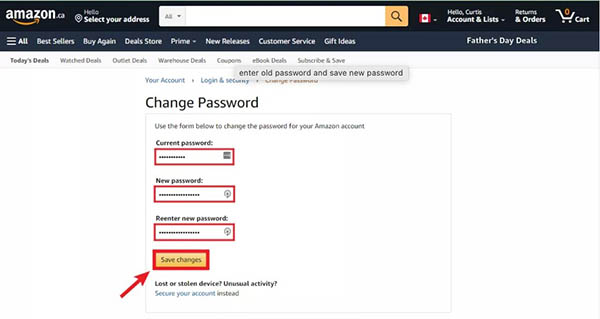 שלב 1לִפְתוֹחַ אֲמָזוֹנָה עם הדפדפן שלך במחשב. לחץ על חשבון ורשימות אוֹפְּצִיָה. שלב 2בחר כניסה ואבטחה. לאחר מכן, לחץ על לַעֲרוֹך כפתור ליד סיסמה. שלב 3אתה יכול להזין את הסיסמה הנוכחית שלך ב- סיסמה נוכחית שדה. לאחר מכן, הזן את הסיסמה החדשה שלך לאמזון פעמיים. לבסוף, עליך ללחוץ שמור שינויים.
שלב 1לִפְתוֹחַ אֲמָזוֹנָה עם הדפדפן שלך במחשב. לחץ על חשבון ורשימות אוֹפְּצִיָה. שלב 2בחר כניסה ואבטחה. לאחר מכן, לחץ על לַעֲרוֹך כפתור ליד סיסמה. שלב 3אתה יכול להזין את הסיסמה הנוכחית שלך ב- סיסמה נוכחית שדה. לאחר מכן, הזן את הסיסמה החדשה שלך לאמזון פעמיים. לבסוף, עליך ללחוץ שמור שינויים. אנא הגדר סיסמה חזקה אך בלתי נשכחת לאמזון שלך. ועדיף להשתמש בסיסמה החדשה כדי להיכנס לחשבון שלך לאחר שתשנה אותו.
מלבד הסיסמה, אתה יכול לשנות את האימייל ומספר הטלפון המשויכים לאמזון ב- כניסה ואבטחה עמוד.
חלק 2. כיצד לשנות את סיסמת אמזון באנדרואיד ו-iOS
אם יש סיכוי גבוה יותר לקנות עם אנדרואיד או אייפון, תוכל גם לשנות את הסיסמה באפליקציית אמזון. לאחר הורדת אפליקציית אמזון באנדרואיד או אייפון, תוכל לעקוב אחר המדריך שלב אחר שלב.
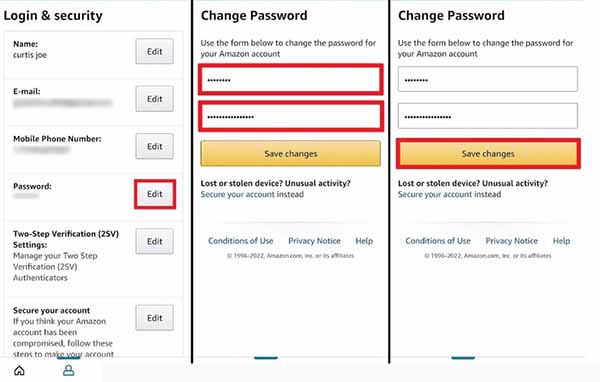 שלב 1פתח את אפליקציית אמזון במכשיר שלך. ניתן לעבור ללשונית השנייה בתחתית הממשק. שלב 2הקש על החשבון שלך כפתור כדי להמשיך. לאחר מכן, תוכל לבחור כניסה ואבטחה תחת הגדרות חשבון סָעִיף. שלב 3עכשיו, אתה יכול להקיש לַעֲרוֹך ליד סיסמה. לבסוף, הזן את הסיסמה הנוכחית והחדשה שלך לאמזון בהתאם. בֶּרֶז שמור שינויים כדי לאשר את התהליך.
שלב 1פתח את אפליקציית אמזון במכשיר שלך. ניתן לעבור ללשונית השנייה בתחתית הממשק. שלב 2הקש על החשבון שלך כפתור כדי להמשיך. לאחר מכן, תוכל לבחור כניסה ואבטחה תחת הגדרות חשבון סָעִיף. שלב 3עכשיו, אתה יכול להקיש לַעֲרוֹך ליד סיסמה. לבסוף, הזן את הסיסמה הנוכחית והחדשה שלך לאמזון בהתאם. בֶּרֶז שמור שינויים כדי לאשר את התהליך. לפי השלבים שלמעלה, אתה יכול לשנות סיסמה חדשה של אמזון. בינתיים, אתה יכול לשנות אותו באופן קבוע כדי לשפר את אבטחת החשבון.
חלק 3. בונוס. שחזור שכחת סיסמת אמזון לאחר שינוי
כאשר אתה מחליף סיסמה מורכבת וחזקה של אמזון, קשה לזכור אם אתה לא מאחסן אותה עם כלי סיסמאות. ייתכן שתשכח שוב את הסיסמה החדשה. למרבה המזל, ניתן לשחזר את הסיסמה הקיימת באמצעות תוכנה מקצועית. מנהל סיסמאות imyPass הוא כלי אמין לשחזור וניהול סיסמאות שונות עבור מכשירי iOS. אתה יכול להשתמש בו כדי לסרוק את כל הסיסמאות המאוחסנות במכשיר שלך.
בינתיים, אתה יכול להציג, לשתף ולייצא אמזון וסיסמאות אחרות בקובץ .csv. עם הממשק הידידותי שלו, אתה יכול להשתמש בו בכמה קליקים. כאשר אתה שוכח את סיסמת אמזון שלך, נסה עכשיו!
שלב 1הורד את תוכנת הסיסמה של אמזון ב-macOS או Windows 11/10/8/7. שלב 2חבר את האייפון או האייפד לשולחן העבודה באמצעות כבל USB. כאשר תתבקש, בחר אמון במכשיר ה-iOS שלך כדי ליצור חיבור מאובטח. שלב 3גש למנהל הסיסמאות של אמזון ונווט אל הממשק הראשי. התחל סריקה על ידי לחיצה הַתחָלָה כדי לאתר את הסיסמאות השמורות במכשיר ה-iOS שלך.
שלב 3גש למנהל הסיסמאות של אמזון ונווט אל הממשק הראשי. התחל סריקה על ידי לחיצה הַתחָלָה כדי לאתר את הסיסמאות השמורות במכשיר ה-iOS שלך.  שלב 4לאחר סריקה מוצלחת, תוכל לסקור את כל הסיסמאות המאוחסנות במכשיר שלך. המשך אל סיסמת אינטרנט ואפליקציה כדי לגשת לסיסמת אמזון שלך.
שלב 4לאחר סריקה מוצלחת, תוכל לסקור את כל הסיסמאות המאוחסנות במכשיר שלך. המשך אל סיסמת אינטרנט ואפליקציה כדי לגשת לסיסמת אמזון שלך. 
בעזרת מנהל הסיסמאות הזה, אתה יכול לשחזר את הסיסמה שלך באמזון לאחר ששכחת אותה! לאחר מכן, אתה יכול לשנות אחד בלתי נשכח! ואתה יכול ליהנות מהקניות המקוונות שלך ללא חששות אבטחה!
חלק 4. שאלות נפוצות של שינוי סיסמת אמזון
איך מאפסים את סיסמת אמזון?
אתה יכול לגשת לדף הכניסה של אמזון. לאחר מכן, לחץ שכחת ססמה? כדי להיכנס לעמוד הבא. לאחר מכן, תוכל להזין את כתובת הדוא"ל או מספר הטלפון שלך המשויכים לחשבון אמזון שלך. לחץ על כפתור שלח כדי להמשיך. לאחר מכן, תקבל אימייל או הודעה עם קישור לאיפוס סיסמת אמזון שלך. לחץ על הקישור כדי להגדיר סיסמה חדשה לאמזון שלך. אם אתה שכחת את סיסמת הג'ימייל שלך, אתה יכול ללחוץ כאן.
האם שינוי סיסמת אמזון שלי תנתק את כולם?
כן. זה יוציא את החשבון שלך בכל המכשירים למעט מכשירים שבחרת להשאיר מחוברים במהלך תהליך שינוי הסיסמה. לאחר שינוי הסיסמה שלך, מוטב שתכנס שוב עם הסיסמה החדשה בכל המכשירים שבהם תרצה להשתמש כדי לגשת לאמזון.
מה צריכה להיות הסיסמה שלי לאמזון?
הסיסמה שלך באמזון צריכה להיות חזקה ומאובטחת. זה יכול להגן על החשבון שלך מפני גישה לא מורשית. זה צריך להיות באורך מינימלי של 6 תווים, כולל אותיות רישיות, קטנות, מספרים וסמלים לא אלפאנומריים.
איך אני מעיף מישהו מחשבון אמזון פריים שלי?
פתח את חשבון Amazon שלך כדי לבחור משתמשים ותפקידים. לאחר מכן, אתה יכול ללחוץ כל המשתמשים כדי לצפות ב מִשׁתַמֵשׁ רשימה. לבסוף, בחר את לִמְחוֹק אפשרות בצד ימין של הערך.
האם הסיסמה שלך באמזון זהה לסיסמת ה- Prime שלך?
לא. שני החשבונות האלה אינם זהים. לכן, Amazon ו- Amazon Prime משתמשים בסיסמאות שונות ונפרדות.
סיכום
כדי לשפר את האבטחה של חשבון אמזון שלך, כדאי לעשות זאת שנה את הסיסמה שלך לאמזון באופן קבוע. במדריך זה תוכל לבצע את השלבים המפורטים לשינויו. בינתיים, אתה יכול לשחזר תחילה את סיסמת אמזון שנשכחה כדי לשנות סיסמה חדשה. אבל כדאי להגדיר סיסמה בלתי נשכחת או לאחסן אותה במנהל סיסמאות אמין. יש שאלות? השאר את תגובתך כאן.



